- Parte 1. Por qué no se pudo instalar macOS en la computadora
- Parte 2. Cómo arreglar macOS no se pudo instalar en la computadora
- Parte 3. Cómo recuperar datos después de reparar macOS usando FoneLab Data Retriever
- Parte 4. Preguntas frecuentes sobre la reparación de la instalación de macOS en la computadora
Recupere los datos perdidos / eliminados de la computadora, disco duro, unidad flash, tarjeta de memoria, cámara digital y más.
Métodos para arreglar el proceso de instalación de macOS en la computadora
 Actualizado por Lisa ou / 01 dic, 2022 09:00
Actualizado por Lisa ou / 01 dic, 2022 09:00Muchas personas usan macOS porque es más seguro. También es más rápido que otros sistemas operativos, como Windows. Sin embargo, tiene la opción de descargar un software antivirus. Habrá más ventajas si usas este sistema operativo. Un macOS se centra en algo más que la seguridad del dispositivo. Tiene buen rendimiento y más. A pesar de estas ventajas, macOS también puede experimentar problemas.
Un ejemplo es cuando no puede reinstalar macOS en su dispositivo. Es posible que deba tener más conocimientos. En este caso, conocerá los procedimientos adecuados al final de este artículo. Una vez que arregle macOS, ¿qué sucede si hay archivos perdidos? Por esta razón, puede recuperar los archivos que faltan usando FoneLab Data Retriever.
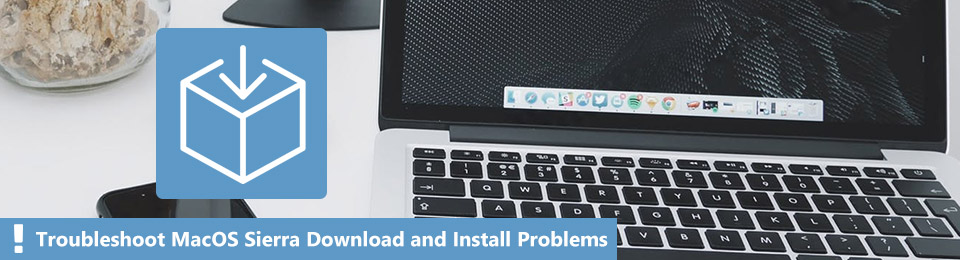

Lista de Guías
- Parte 1. Por qué no se pudo instalar macOS en la computadora
- Parte 2. Cómo arreglar macOS no se pudo instalar en la computadora
- Parte 3. Cómo recuperar datos después de reparar macOS usando FoneLab Data Retriever
- Parte 4. Preguntas frecuentes sobre la reparación de la instalación de macOS en la computadora
Parte 1. Por qué no se pudo instalar macOS en la computadora
Hay muchas razones probables por las que no puede instalar macOS. El dispositivo que utiliza puede quedarse sin espacio de almacenamiento. Sin embargo, puede eliminar archivos que no se usan con frecuencia o que ya no se usan. Algunos ejemplos son imágenes antiguas, videos, otro software y más. Para evitar eliminar archivos, puede moverlos a su iCloud o a otro almacenamiento. Pero consumirá gran parte de su tiempo. Depende del número de sus documentos. Si considera que eliminar sus archivos es demasiado aterrador, puede intentar reinstalar macOS sin perder datos. Puede evitar o borrar el mensaje de error que está recibiendo. Su dispositivo funcionará con mayor precisión.
Aquí hay algunas razones adicionales por las que no puede instalar macOS en su computadora:
- No hay suficiente almacenamiento en una computadora.
- Puede haber hardware incompatible. Todavía puede conectarlo, pero existe una gran posibilidad de que cause daños a su computadora.
- Hay un problema con el disco de inicio del dispositivo. Este disco es donde el dispositivo instala el sistema operativo y las aplicaciones.
Cualquiera que sea la razón, este artículo seguramente proporcionará todas las soluciones. Pase a la siguiente parte para reparar macOS que no puede instalar en su computadora.
FoneLab Data Retriever: recupera los datos perdidos / eliminados de la computadora, disco duro, unidad flash, tarjeta de memoria, cámara digital y más.
- Recupere fotos, videos, documentos y más datos con facilidad.
- Vista previa de datos antes de la recuperación.
Parte 2. Cómo arreglar macOS no se pudo instalar en la computadora
Hay muchas razones posibles por las que macOS no funciona correctamente. Evite que estos problemas le impidan usar macOS. Quizás se pregunte por qué la instalación de macOS no pudo continuar. Reparar la instalación de macOS puede ser difícil si no tiene conocimientos al respecto. Es mejor familiarizarse para que los métodos para solucionarlo sean manejables. En este caso, es posible que dedique demasiado tiempo a la herramienta que utilizará. Sin embargo, las siguientes guías de solución de problemas le darán pasos específicos. El propósito de estos diferentes métodos es proporcionarle pasos sencillos. Puedes realizarlos por tu cuenta perfectamente.
Método 1. Verifique la fecha y la hora de su dispositivo
La fecha y hora incorrectas del dispositivo pueden ser un factor. Estos son los pasos para actualizar la fecha y la hora de su dispositivo.
Paso 1Busque la Configuración de su computadora.
Paso 2Verá la interfaz de Preferencia del sistema. Posteriormente, en la parte superior derecha, verá el Barra de búsqueda botón. Haga clic en él, luego escriba Fecha y configuración.
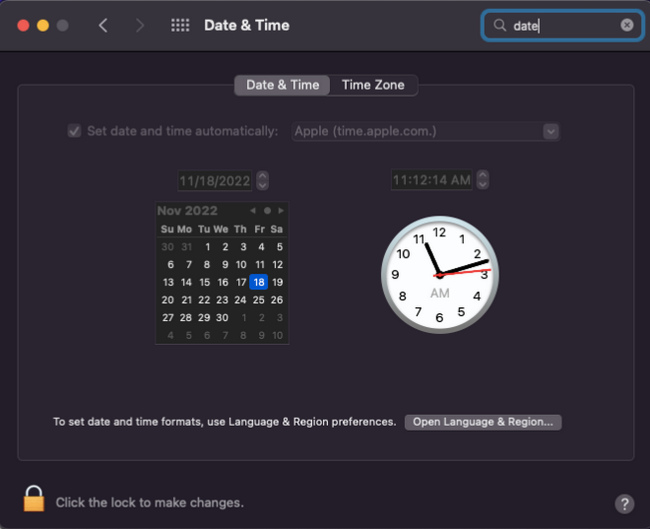
Paso 3Inicie el Fecha y configuración del dispositivo Finalmente, puede actualizar el Datos y tiempo si no está actualizado. Luego, puede verificar si ahora puede instalar macOS en su dispositivo.
Método 2. Comprobar el disco de inicio
Paso 1En la plataforma de lanzamiento del dispositivo, escriba Utilidad de discos, luego ejecútelo.
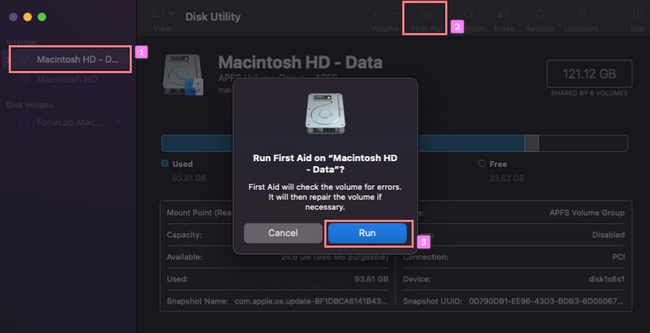
Paso 2Haga clic en Macinton HD en el lado izquierdo. Luego, haga clic en el Primeros auxilios botón en la parte superior del dispositivo.
Paso 3Aparecerá una ventana emergente en el dispositivo. Haga clic en el Ejecutar botón, que buscará errores en su dispositivo. Luego, verifique si macOS ahora es compatible con su dispositivo.
Método 3. Descargar otro instalador de macOS
Paso 1Busque la App Store de su dispositivo.
Paso 2Verá la barra de búsqueda del tipo de software en macOS Installer.
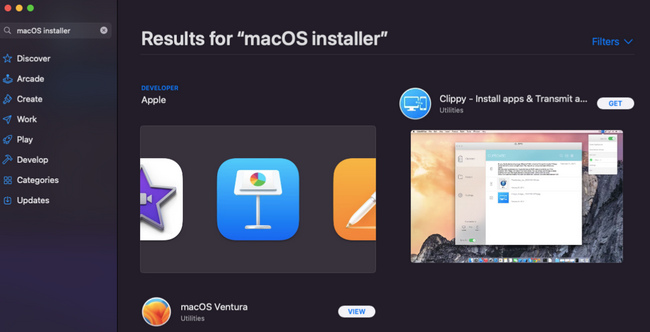
Paso 3Elige el instalador que prefieras. Después de eso, espere el proceso de descarga, configúrelo, instálelo y ejecútelo en el dispositivo. Utilice el software para instalar macOS en su dispositivo.
Una vez que reinstales completamente macOS en tu computadora, usa FoneLab Data Retriever para verificar y recuperar tus archivos si los perdiste. No hay nada de malo en verificar si su dispositivo ha perdido archivos. Proceder.
Parte 3. Cómo recuperar datos después de reparar macOS usando FoneLab Data Retriever
Una vez que resuelva su problema, macOS no se podrá instalar en su computadora. Es posible que pierda algunos de los archivos. No te estreses buscando soluciones. Recuperador de Datos Mac FoneLab seguramente recuperará todos los archivos perdidos en su dispositivo. No modificará ni cambiará ni un poco de ellos. Este software es compatible con otros escenarios recuperables. Algunos ejemplos son la eliminación accidental, el ataque de virus y la recuperación de la papelera de reciclaje. Puede recuperar datos de una computadora, disco duro, unidad flash y más. Pase a sus sencillos pasos a continuación.
FoneLab Data Retriever: recupera los datos perdidos / eliminados de la computadora, disco duro, unidad flash, tarjeta de memoria, cámara digital y más.
- Recupere fotos, videos, documentos y más datos con facilidad.
- Vista previa de datos antes de la recuperación.
Paso 1Con su dispositivo Mac, visite la página de Recuperador de Datos Mac. Busca el Descargar gratis, luego haga clic en él. Espere el proceso de descarga. Configúralo, instálalo y ejecútalo.
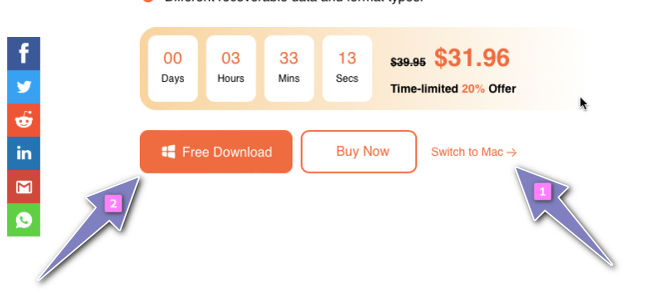
Paso 2En Recuperación de datos de Mac, haga clic en el Inicio porque está utilizando un dispositivo Mac.
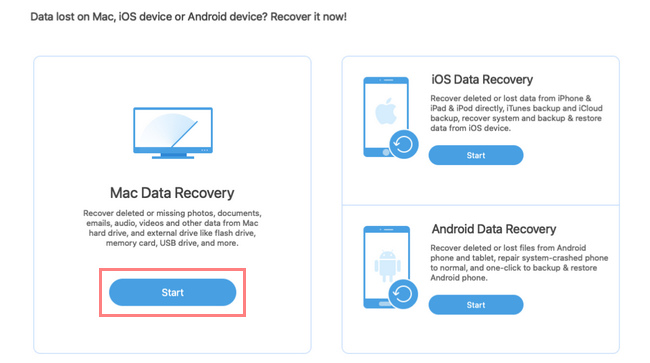
Paso 3En la parte superior del software, verá el tipo de datos y la ubicación de sus archivos perdidos. Algunos ejemplos son imágenes, audio, correos electrónicos y más. Debajo, debe seleccionar el Unidad de disco duro or Discos extraíbles desea recuperar en su macOS. Por último, haga clic en el Escanear del botón.
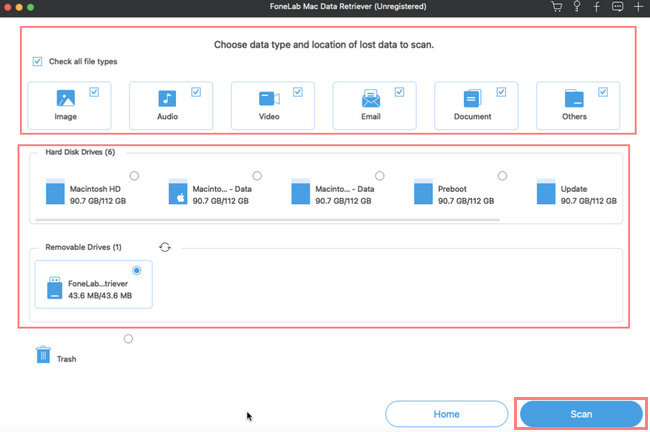
Paso 4El Filtrar botón puede filtrar los archivos según su hora y fecha. Puede buscar rápidamente los archivos que recuerda las fechas.
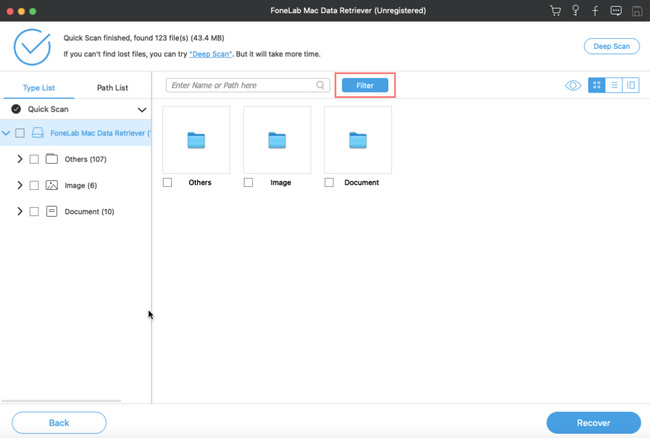
Paso 5Localice sus archivos en la lista de tipos y la lista de rutas del software. Posteriormente, marque la Recuperar botón para iniciar el proceso de recuperación. Una vez que haya terminado, verá los archivos perdidos que está recuperando.
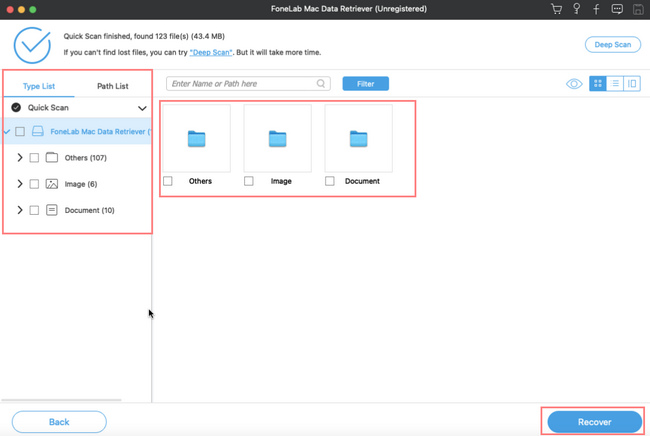
FoneLab Data Retriever: recupera los datos perdidos / eliminados de la computadora, disco duro, unidad flash, tarjeta de memoria, cámara digital y más.
- Recupere fotos, videos, documentos y más datos con facilidad.
- Vista previa de datos antes de la recuperación.
Parte 4. Preguntas frecuentes sobre la reparación de la instalación de macOS en la computadora
1. ¿Qué debe hacer antes de reinstalar macOS?
Lo principal que debe hacer es hacer una copia de seguridad de los datos en Mac. Puede utilizar un disco duro externo. Puede usar Time Machine de Mac dentro del proceso.
2. ¿Qué es la recuperación de macOS?
Este proceso solucionará los problemas de almacenamiento interno. Recupere los archivos de los que realizó una copia de seguridad con Time Machine y más. Recuperar macOS es seguro. Mejorará la seguridad del dispositivo.
Los métodos anteriores son eficientes para reparar macOS que no puede instalar en la computadora. Este artículo incluye el software más confiable que puede usar. Es para Recuperador de Datos Mac FoneLab. Presenta parte de su software relacionado con el problema al que se enfrenta. ¡Descargue el software y realice los métodos para obtener los mejores resultados!
FoneLab Data Retriever: recupera los datos perdidos / eliminados de la computadora, disco duro, unidad flash, tarjeta de memoria, cámara digital y más.
- Recupere fotos, videos, documentos y más datos con facilidad.
- Vista previa de datos antes de la recuperación.
